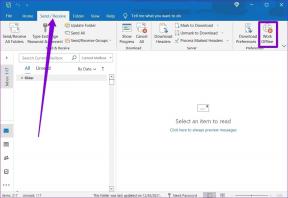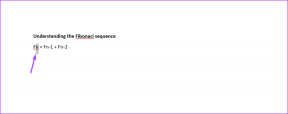Kaip nustatyti pagrindinį puslapį „Microsoft Edge“.
Įvairios / / April 05, 2023
„Microsoft Edge“ yra vienas geriausių Google Chrome alternatyvos staliniuose kompiuteriuose ir mobiliuosiuose įrenginiuose. „Microsoft“ naršyklė taip pat yra labai pritaikyta. Jei pastebėsite, kad numatytasis pagrindinis puslapis yra netvarkingas, galite lengvai jį pakeisti pagal savo pageidavimus.
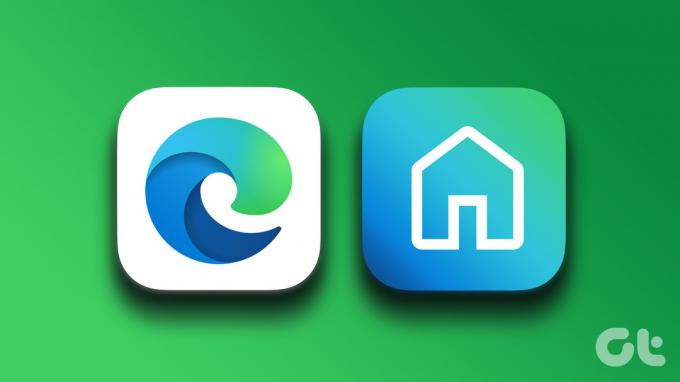
Numatytajame „Microsoft Edge“ pagrindiniame puslapyje rodoma „Bing“ paieškos juosta, „Bing“ dienos vaizdas, dažnai lankomos svetainės ir naujienų kanalas. „Microsoft Edge“ taip pat siūlo specialų namų mygtuką šalia adreso juostos. Parodysime, kaip nustatyti pagrindinį puslapį ir tinkinti pagrindinį mygtuką „Microsoft Edge“.
Pakeiskite „Microsoft Edge“ paleisties elgesį
Prieš parodydami, kaip nustatyti pagrindinį puslapį „Microsoft Edge“, turėsite pakeisti Edge paleidimo elgsena. Tai reiškia, kad paleidžiant turėsite leisti „Microsoft Edge“ atsidaryti nauju skirtuko puslapiu. Štai kaip.
1 žingsnis: Kompiuteryje atidarykite „Microsoft Edge“.
2 žingsnis: Viršutiniame dešiniajame kampe pasirinkite kebabo meniu (trys taškai).
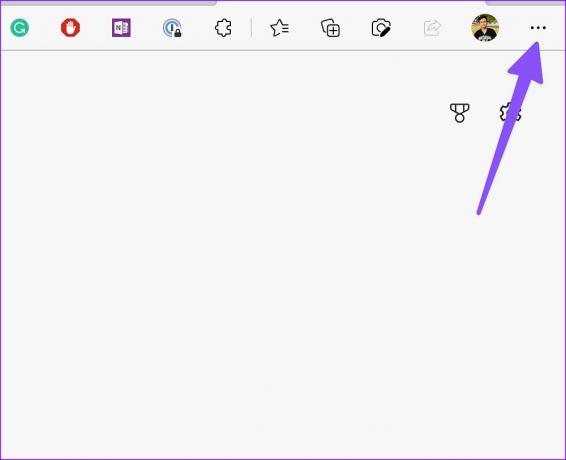
3 veiksmas: Atidarykite Nustatymai.

4 veiksmas: Kairėje šoninėje juostoje pasirinkite „Pradėti, pagrindinis puslapis ir nauji skirtukai“.
5 veiksmas: Meniu „Kai paleidžiamas Edge“ pasirinkite akutę šalia „Atidaryti naujo skirtuko puslapį“.

Kiekvieną kartą paleidus „Microsoft Edge“ darbalaukyje, naršyklė atsidarys naujo skirtuko puslapyje. Pritaikykim.
Nustatykite pagrindinį puslapį „Microsoft Edge“.
„Microsoft“ siūlo keletą tinkinimo parinkčių, kad nustatytų tobulą pagrindinį puslapį „Edge“. Išnagrinėkime savo galimybes.
1 žingsnis: Atidarykite „Microsoft Edge“ darbalaukyje.
2 žingsnis: Pakeitus paleidimo elgseną, naršyklė atidarys naujo skirtuko puslapį.
3 veiksmas: Norėdami atidaryti puslapio nustatymus, viršutiniame dešiniajame kampe spustelėkite krumpliaratį Nustatymai.

4 veiksmas: Norėdami pasirinkti vieną iš parinkčių, naudokite išskleidžiamąjį meniu Išdėstymo nustatymai.

Sutelkta: Tai išjungia „Bing“ dienos vaizdą, rodo sveikinimus ir apriboja turinį tik antraštėmis.
Įkvepiantis: Rodo dienos vaizdą arba vaizdo įrašą, įgalina pasisveikinimą ir daro turinį iš dalies matomą puslapyje.
Informacinis: Ši parinktis idealiai tinka, jei dažnai vartojate MSN naujienas.
Taip pat galite nustatyti pasirinktinį pagrindinį puslapį „Microsoft Edge“. Kai pasirenkate tinkintą, eikite per toliau pateiktus meniu, kad atliktumėte pakeitimus.
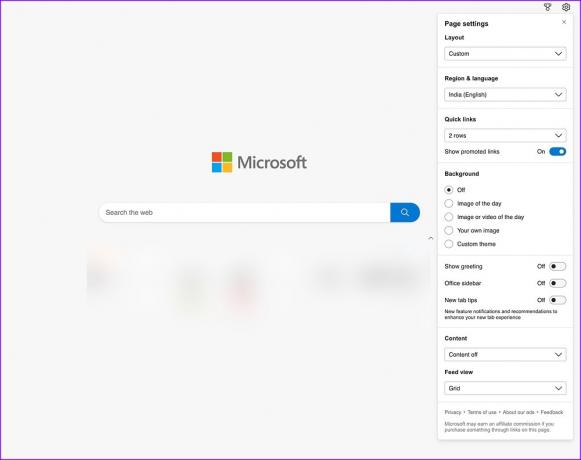
Galite išjungti foną, remiamas nuorodas, sveikinimus, „Office“ šoninę juostą, naujų skirtukų patarimus ir turinį, kad vaizdas būtų minimalus. Taip pat galite išjungti greitąsias nuorodas, jei jos jums nenaudingos. Štai kaip „Microsoft Edge“ atrodo išjungus visas tokias parinktis.
Nustatykite „Microsoft Edge“ pradžios mygtuką, kad atidarytumėte naują skirtuko puslapį
„Microsoft Edge“ rodo pradžios mygtuką tiesiai šalia įrankių juostos viršuje. Pagal numatytuosius nustatymus atidaroma Yahoo paieška. Tačiau galite jį pakeisti, kad paleistumėte bet kurį tinklalapį arba naujo skirtuko puslapį iš „Microsoft Edge“ nustatymų. Štai kaip galite tai pakoreguoti.
1 žingsnis: Atidarykite „Microsoft Edge“ nustatymus (žr. aukščiau nurodytus veiksmus).
2 žingsnis: Kairėje šoninėje juostoje pasirinkite „Pradėti, pagrindinis puslapis ir nauji skirtukai“.
3 veiksmas: Skiltyje „Pagrindinis mygtukas“ pasirinkite akutę šalia „Naujo skirtuko puslapio“ ir galite pradėti.

4 veiksmas: Taip pat galite nustatyti pagrindinio puslapio mygtuką, kad atidarytumėte konkretų tinklalapį. Pavyzdžiui, galite nustatyti, kad atidarytų „Google“ paiešką, „Twitter“ kanalą arba „YouTube“.
Kai spustelėsite pagrindinį mygtuką „Edge“, bus atidarytas naujo skirtuko puslapis. Jei nemanote, kad mygtukas Pagrindinis yra naudingas, išjunkite jį tame pačiame meniu.
Nustatykite pagrindinį puslapį „Microsoft Edge“, skirtoje „Android“.
Pirmiausia turite nustatyti pagrindinį „Microsoft Edge“ puslapį, kad atidarytumėte naujo skirtuko puslapį.
1 žingsnis: Atidarykite „Microsoft Edge“ savo „Android“ telefone.
2 žingsnis: Bakstelėkite daugiau meniu apačioje ir atidarykite Nustatymai.
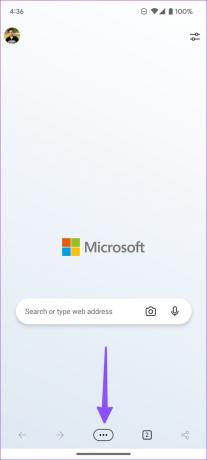

3 veiksmas: Atidarykite meniu „Bendra“.

4 veiksmas: Slinkite į pagrindinį puslapį ir bakstelėkite akutę šalia „Naujas skirtuko puslapis“.

Tinkinkite „Microsoft Edge“ pagrindinį puslapį „iPhone“ ir „Android“.
„Microsoft Edge“, skirta „Android“, siūlo tokias pačias tinkinimo parinktis kaip ir darbalaukyje.
1 žingsnis: Paleiskite „Microsoft Edge“ ir viršutiniame dešiniajame kampe bakstelėkite daugiau meniu.

2 žingsnis: Galite rinktis iš trijų variantų.

Sutelkta: Tai išjungia MSN naujienas, išjungia dienos vaizdą ir rodo tik greitas žiniatinklio nuorodas.
Įkvepiantis: Tai įgalina dienos vaizdą ir greitą naujienų kanalo atidarymo nuorodą.
Pasirinktinis: „Microsoft Edge“ tinkintas išdėstymas leidžia įjungti / išjungti dažniausiai lankomas svetaines, dienos vaizdą ir naujienų kanalus.
Jei norite pašalinti informaciją apie orą iš pagrindinio „Edge“ puslapio, atlikite pakeitimus nustatymuose.
1 žingsnis: Eikite į „Microsoft Edge“ nustatymus (žr. aukščiau nurodytus veiksmus).
2 žingsnis: Pasirinkite „Naujo skirtuko puslapis“.

3 veiksmas: Išjunkite perjungiklius „Rodyti dienos pavadinimą“ ir „Oras“.

Tinkinkite „Microsoft Edge“ pagrindinį puslapį kaip profesionalas
„Microsoft Edge“ darbalaukyje leidžia nustatyti vaizdą ir pakeisti pagrindinio puslapio temą. Programėlės mobiliesiems leidžia pasirinkti tik šviesias ir tamsias temas.
Paskutinį kartą atnaujinta 2022 m. lapkričio 23 d
Aukščiau pateiktame straipsnyje gali būti filialų nuorodų, kurios padeda palaikyti „Guiding Tech“. Tačiau tai neturi įtakos mūsų redakciniam vientisumui. Turinys išlieka nešališkas ir autentiškas.
AR TU ŽINAI
Jūsų naršyklė seka jūsų sistemos OS, IP adresą, naršyklę, taip pat naršyklės papildinius ir priedus.
Parašyta
Parth Shah
Parth anksčiau dirbo EOTO.tech, skaitė technologijų naujienas. Šiuo metu jis laisvai samdomas „Guiding Tech“ rašo apie programų palyginimą, mokymo programas, programinės įrangos patarimus ir gudrybes bei gilinasi į „iOS“, „Android“, „MacOS“ ir „Windows“ platformas.